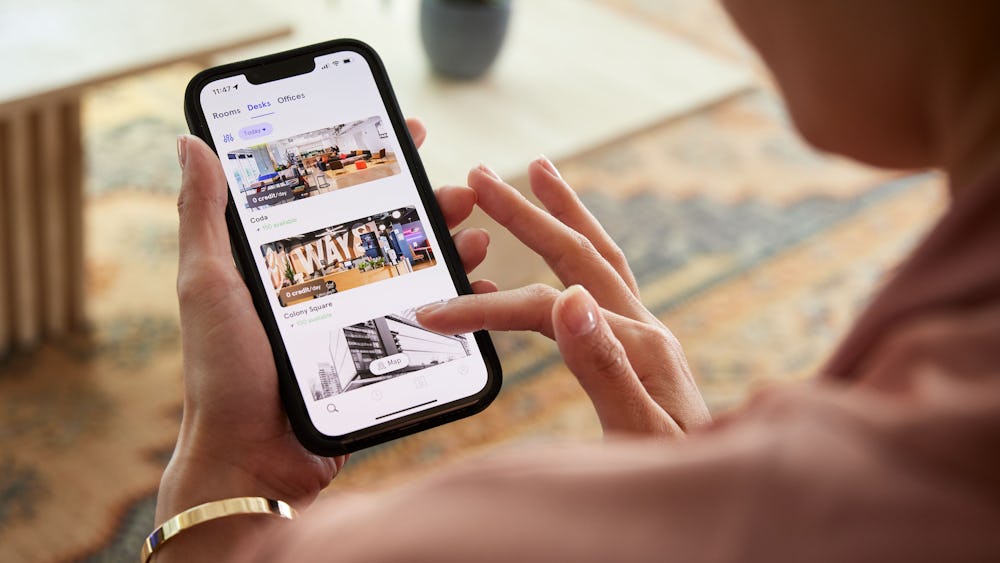1 bokning av delat arbetsutrymme ingår per dag
Mötesrum

Arbeta från Hot Desks, lounger, telefonrum med mera
Boka mötesrum och privata kontor med krediter
Dra nytta av snabbt Wi-Fi, obegränsat med kaffe och support på plats. Visa alla






60K+
Gör som över 60 000 andra yrkesverksamma som gör sitt bästa arbete med WeWork All Access

Ideas by WeWork